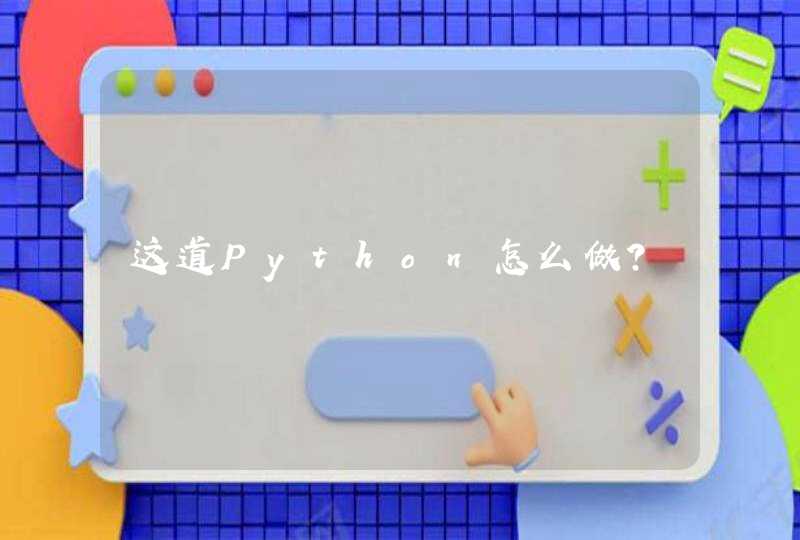苹果电脑系统内存不足如何清理:
方法一
1,首先,在苹果电脑桌面底部的“程序坞”中找到“launchpad”设置,并点击打开。
2,然后展开“其他”文件夹,打开“活动监视器”下一步。
3,将界面切换到“内存”选项,找到占用内存较多的软件,并双击它。
4,在软件详细界面,点击“退出”按扭即可关闭选中的软件并释放该软件占用的内存。
方法二
1,打开桌面底部的“终端terminal”进入下一步。
2,输入“top”命令,并按下回车键。
3,然后按下字母“O”,接着输入“rsize”即可查看到当前电脑内存占用排行。
4,我们先记住占用内存高的软件的“pid”值。
5,然后同时按下“control+c”组合键,退出“top”命令界面下一步。
6,在“终端terminal”输入命令“pkill -9 pid”输入刚刚记下的pid的值按下回车键,即可退出目标软件并释放内存。
清理方法如下:
工具:Magicbook。
操作系统:Windows 10。
程序:launchpad 2.91
1、在电脑屏幕下方的【程序坞】中找到【launchpad】设置。
2、找到【其他】文件夹并点击打开。
3、点击打开【活动监视器】。
4、将【活动监视器】界面切换到【内存】标签界面。
5、找到占用内存较多的软件,并双击进入。
6、在软件详细界面,点击【退出】按扭即可清理空间。